「毎日大量の迷惑メールが届いて困っている」「重要なメールが不要メールに埋もれてしまう」「配信停止したのにまだ送られてくる」そんな悩みを抱えていませんか?
Gmail を使っていると、様々な種類の不要なメールが届きます。スパムメール、宣伝メール、フィッシング詐欺メール、興味のないニュースレターなど。これらが大量に届くと、本当に大切なメールを見逃してしまったり、メールチェック自体が面倒になったりしてしまいますよね。
「配信停止」をクリックしても効果がなかったり、ブロックしても別のアドレスから送られてきたり。一度ターゲットにされると、なかなか止められないのが現実です。でも、適切な対策を講じれば、不要なメールを確実に減らすことができます。
実は、Gmail には強力な迷惑メール対策機能が標準で搭載されており、さらに詳細な設定をすることで、ほぼ完全に不要メールをシャットアウトできるんです。フィルター機能、ブロック機能、迷惑メール学習機能など、複数の対策を組み合わせることが重要です。
この記事では、Gmail で不要なメールを来ないようにする方法を、immediate に効果のある基本対策から、高度な予防策まで詳しく解説していきます。快適なメール環境を手に入れましょう。
不要メールの種類と特徴
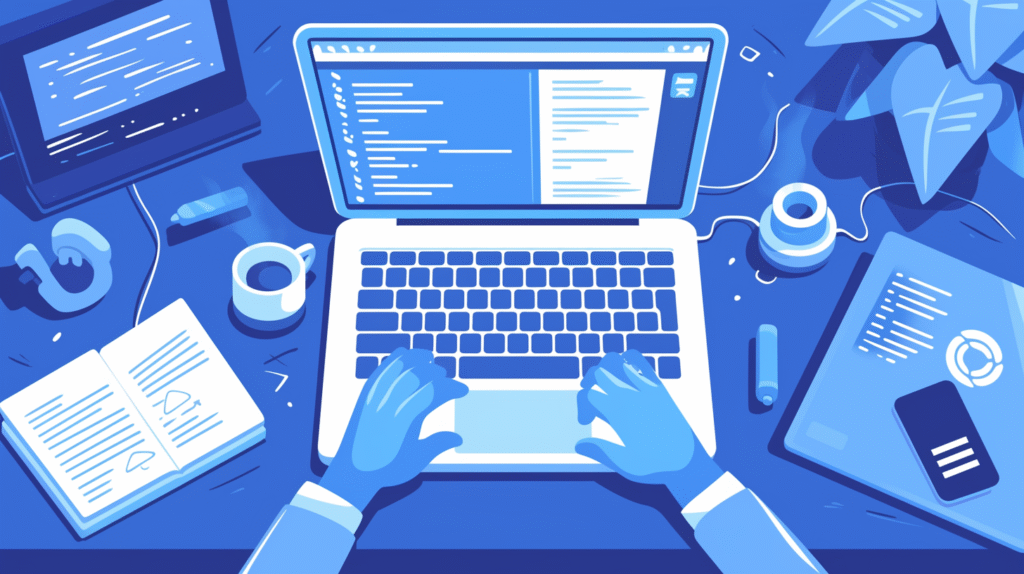
スパムメールとフィッシング詐欺
スパムメールの特徴:
- 大量配信される宣伝メール
- 送信者が不明または偽装されている
- 過度に煽る表現や緊急性を強調
- 不自然な日本語や翻訳っぽい文章
フィッシング詐欺メールの特徴:
- 銀行やクレジットカード会社を装う
- 「アカウントが停止されます」などの脅迫的な内容
- 偽のログインページへの誘導
- 個人情報の入力を要求
immediate な識別方法:
- 送信者のメールアドレスを確認
- 件名に【spam】などの怪しい表記
- 本文中の不自然なリンク
- 添付ファイルの拡張子(.exe、.zip など)
宣伝・マーケティングメール
legitimate な宣伝メールの特徴:
- 企業の公式メールアドレスから送信
- 配信停止リンクが明記されている
- 個人情報保護方針の記載
- 過去に利用したサービスからの送信
問題のある宣伝メールの特徴:
- 配信停止しても継続して送信
- 身に覚えのないサービスからの送信
- 配信停止リンクが機能しない
- 別のサービスに個人情報が流用
ニュースレターと通知メール
不要になりやすいメール:
- 興味を失ったサービスのニュースレター
- 頻度が高すぎる通知メール
- 内容が重複するメール配信
- 自動生成される大量の通知
海外からのメール
海外スパムの特徴:
- 英語や中国語等の外国語メール
- 薬品や投資などの怪しい商品宣伝
- ロマンス詐欺メール
- 仮想通貨詐欺メール
これらの種類を理解したところで、immediate に効果のある対策から始めていきましょう。
immediate に効果のある基本対策
迷惑メール報告機能の活用
Gmail の迷惑メール学習機能を活用して、システムに学習させましょう。
迷惑メール報告の手順:
- 不要なメールを選択
- 上部の「迷惑メール」ボタンをクリック
- そのメールが迷惑メールフォルダに移動
- 今後類似メールが自動的に迷惑メール判定される
効果的な報告のコツ:
- 類似したメールは全て報告
- 定期的に迷惑メールフォルダを確認
- 誤判定されたメールは「迷惑メールではない」で修正
ブロック機能の活用
送信者ブロックの手順:
- ブロックしたいメールを開く
- 送信者名の横の「詳細」ボタンをクリック
- 「[送信者名]をブロック」を選択
- 確認画面で「ブロック」をクリック
ブロック機能の効果:
- 該当送信者からのメールが自動的に迷惑メール扱い
- 受信トレイに表示されなくなる
- ブロックリストで一元管理可能
フィルター機能での自動削除
基本的なフィルター作成:
- Gmail 設定画面を開く
- 「フィルタとブロック中のアドレス」タブ
- 「新しいフィルタを作成」をクリック
- 条件を設定(送信者、件名、キーワードなど)
- アクションで「削除する」を選択
効果的なフィルター例:
条件:件名に「宣伝」「広告」「セール」を含む
アクション:削除する
条件:送信者に「noreply」を含む + 件名に「お得」を含む
アクション:削除する
配信停止の正しい方法
安全な配信停止の判断基準:
- 信頼できる企業からのメール
- 配信停止リンクが企業の公式ドメイン
- 個人情報保護方針が明記されている
- 過去に自分が登録したサービス
配信停止を避けるべき場合:
- 身に覚えのないメール
- 怪しい送信者からのメール
- リンク先が不明なメール
- フィッシング詐欺の可能性があるメール
Gmail の迷惑メールフィルターの最適化
フィルター強度の調整: Gmail の迷惑メールフィルターは自動で動作しますが、設定で最適化できます。
推奨設定:
- 設定の「フィルタとブロック中のアドレス」
- 迷惑メールの自動削除設定
- 外部画像の自動読み込み無効化
- 不明な送信者への警告表示有効化
基本対策を実施したら、次は高度なフィルター設定について学んでいきましょう。
高度なフィルター設定
複合条件フィルターの作成
単一の条件では対応できない複雑なスパムに対して、複数条件を組み合わせたフィルターを作成します。
高度なフィルター例:
条件1:
From: contains "@.ru" OR "@.cn"
Subject: contains "投資" OR "副業" OR "収入"
アクション:削除する
条件2:
From: does not contain "@gmail.com"
Subject: contains "緊急" AND "確認"
Body: contains "クリック" OR "ログイン"
アクション:迷惑メールとしてマークして削除
正規表現を使った高度な検索
Gmail の検索機能では正規表現的な検索も可能です。
有効な検索演算子:
OR:いずれかの条件AND:両方の条件-:除外条件"":完全一致*:ワイルドカード
実用的な検索例:
from:(*@*.ru OR *@*.cn OR *@*.tk)
→ 怪しいドメインからのメール
subject:(投資 OR 副業 OR "月収" OR "不労所得")
→ 詐欺的な投資勧誘メール
has:attachment filename:(*.exe OR *.scr OR *.bat)
→ 危険な実行ファイル付きメール
ドメインベースフィルタリング
怪しいドメインの一括ブロック:
- 詐欺メールでよく使用されるドメインを特定
- ドメイン全体をブロックするフィルターを作成
- 定期的にドメインリストを更新
一般的な詐欺ドメインの特徴:
- 無料ドメインサービス(.tk、.ml、.cf など)
- タイポドメイン(googIe.com など)
- 数字が多用されたドメイン
- 長すぎるサブドメイン
時間ベースフィルタリング
送信時間による判定: 正当なビジネスメールは通常、営業時間内に送信されることが多いため、深夜や早朝の大量メールは怪しい可能性があります。
実装方法: Gmail の検索では送信時間の指定はできませんが、Google Apps Script を使用して高度な時間ベースフィルタリングが可能です。
言語ベースフィルタリング
外国語メールのフィルタリング:
条件:body language is not Japanese
AND from: does not contain trusted domains
アクション:迷惑メールとしてマーク
添付ファイルベースフィルタリング
危険な添付ファイルの自動削除:
条件:has:attachment
AND filename:(*.exe OR *.scr OR *.bat OR *.com OR *.pif)
アクション:削除する
高度なフィルター設定を理解したら、予防策について確認しましょう。
予防策と根本対策
メールアドレスの使い分け戦略
用途別メールアドレス: 不要メールを根本から防ぐには、メールアドレスの使い分けが効果的です。
推奨する使い分け:
- メインアドレス:重要な連絡(銀行、保険、友人など)
- ショッピング用:ネット通販、会員登録
- 一時利用用:無料サービス、お試し登録
- 捨てアドレス:怪しいサイト、不安なサービス
Gmail エイリアス機能の活用
プラスアドレスの使用: Gmail では「+」記号を使ったエイリアスが利用できます。
例:
- example+shopping@gmail.com(ショッピング用)
- example+newsletter@gmail.com(ニュースレター用)
- example+temp@gmail.com(一時利用用)
メリット:
- 同一アカウントで管理可能
- フィルター作成が簡単
- 情報流出元の特定が容易
個人情報の適切な管理
registration 時の注意点:
- 必要最小限の情報のみ提供
- プライバシーポリシーの確認
- メール配信オプトアウトの確認
- 信頼できるサイトのみで registration
SNS とメールアドレスの連携注意
SNS での情報漏洩防止:
- メールアドレスを公開設定にしない
- 友人検索機能での漏洩防止
- 第三者アプリとの連携制限
- プライバシー設定の定期確認
公共 Wi-Fi 使用時の注意
セキュリティ対策:
- VPN の使用
- 重要なメール操作の回避
- 自動ログイン機能の無効化
- HTTPS 接続の確認
データブローカーからの情報削除
個人情報の拡散防止:
- 主要なデータブローカーサイトを特定
- オプトアウト申請の実施
- 定期的な再確認
- 削除確認の記録保持
定期的なセキュリティ監査
月次チェック項目:
- 迷惑メール件数の推移確認
- 新しい迷惑メールパターンの分析
- フィルター効果の評価
- ブロックリストの最新化
予防策を理解したら、特定の種類別対策について確認しましょう。
特定の種類別対策

スパムメール対策
典型的なスパムメールの特徴と対策:
薬品・健康食品系スパム:
フィルター条件:
Subject: contains "ダイエット" OR "痩せる" OR "バイアグラ"
OR "精力" OR "サプリ"
アクション:削除する
投資・副業系スパム:
フィルター条件:
Subject: contains "月収" OR "副業" OR "投資" OR "FX"
OR "仮想通貨" OR "不労所得"
アクション:削除する
フィッシング詐欺対策
金融機関偽装メール:
- 正規の金融機関は緊急のメールでログインを要求しない
- 公式サイトから直接ログインして確認
- リンクをクリックせず、怪しいメールは即削除
Amazon・楽天等 EC サイト偽装:
フィルター条件:
From: does not contain "@amazon.co.jp"
AND Subject: contains "Amazon" AND "アカウント" AND "停止"
アクション:削除する
海外スパム対策
外国語メールの一括フィルタリング:
フィルター条件:
Subject: matches regex "^[A-Za-z\s\d\W]*$"
AND From: does not contain trusted-domains
アクション:迷惑メールとしてマーク
ロマンス詐欺対策
典型的なパターン:
- 外国人女性からの突然の連絡
- 短期間での恋愛感情の表現
- 金銭的な援助要求
- 写真や動画の要求
対策フィルター:
フィルター条件:
From: contains "@yahoo.com" OR "@hotmail.com"
AND Body: contains "love" OR "beautiful" OR "money"
アクション:削除する
ニュースレター整理
legitimate なニュースレターの整理:
- 本当に読んでいるものを特定
- 頻度が高すぎるものは配信停止
- 類似内容のものは一つに絞る
- 季節や興味の変化に応じて見直し
配信停止の安全な実行:
- 公式サイトから直接配信停止
- アカウント設定画面での設定変更
- カスタマーサポートへの直接連絡
自動通知メール対策
SNS 通知の最適化:
- 各 SNS の通知設定画面を開く
- メール通知を最小限に設定
- プッシュ通知との使い分け
- 重要度に応じた通知選択
システム通知の整理:
- サーバー監視通知
- アプリケーション通知
- セキュリティアラート
- バックアップ完了通知
特定対策を理解したら、組織レベルでの対策について確認しましょう。
組織・家族レベルでの対策
家族での情報共有
迷惑メール情報の共有:
- 新しい詐欺手口の情報共有
- 危険なメールの特徴を家族で学習
- 高齢者への注意喚起
- 子供向けのネットリテラシー教育
共通ルールの策定:
- 怪しいメールは開かない
- リンクをクリックする前に相談
- 個人情報は絶対に入力しない
- 添付ファイルは慎重に開く
企業レベルでの対策
組織的なスパム対策:
- メールゲートウェイでの事前フィルタリング
- 従業員教育プログラムの実施
- インシデント報告システムの構築
- 定期的なセキュリティ監査
ポリシーの策定:
- メール利用ガイドラインの作成
- 迷惑メール対応手順の標準化
- インシデント発生時の対応フロー
- 外部メール取り扱いルール
教育機関での対策
学生・生徒への教育:
- デジタルリテラシー授業の実施
- 実際の迷惑メール事例の紹介
- 被害に遭った時の対応方法
- 保護者への情報提供
地域コミュニティでの情報共有
neighborhood レベルでの対策:
- 地域の迷惑メール情報の共有
- 高齢者向けの講習会開催
- 被害事例の情報交換
- 行政との連携
組織レベル対策を理解したら、最後によくある質問にお答えします。
よくある質問と回答
Q1: 迷惑メールを報告してもまだ同じようなメールが届きます
A1: 迷惑メール報告は immediate には効果が現れない場合があります。
継続的な対策が必要な理由:
- 送信者が次々と新しいアドレスを使用
- わずかに内容を変えて送信パターンを変更
- Gmail の学習にはある程度の時間が必要
効果的な対応方法:
- 継続的な迷惑メール報告(重要)
- より具体的なフィルター条件の設定
- ドメイン単位でのブロック
- 複数の対策手法の組み合わせ
patience が必要: 完全にゼロにするには数週間から数ヶ月かかる場合があります。継続的な対策で確実に減少します。
Q2: 配信停止をクリックしても効果がありません
A2: 悪質な送信者の場合、配信停止はさらなるスパムの原因になることがあります。
配信停止が逆効果になる場合:
- メールアドレスが有効であることを証明
- より多くのスパムリストに登録される
- 詐欺業者間での情報共有
安全な対処法:
- 絶対にクリックしない:怪しいメールの配信停止リンク
- ブロック機能を使用:Gmail のブロック機能で送信者をブロック
- フィルターで自動削除:条件を設定して自動削除
- 迷惑メール報告:Gmail に学習させる
legitimate な配信停止の見分け方:
- 信頼できる企業からのメール
- 過去に自分が登録したサービス
- 配信停止リンクが企業の公式ドメイン
Q3: フィルター設定が complex で分からない
A3: 段階的にフィルターを設定していくことをお勧めします。
簡単なフィルターから始める:
ステップ1:特定の送信者をブロック
条件:From contains "spam@example.com"
アクション:削除する
ステップ2:キーワードでフィルタ
条件:Subject contains "宣伝"
アクション:迷惑メールとしてマーク
ステップ3:複合条件
条件:From contains "noreply" AND Subject contains "お得"
アクション:削除する
練習方法:
- まず検索機能で条件をテスト
- 意図した結果が得られたらフィルター化
- 少しずつ条件を追加・修正
Q4: 重要なメールまで迷惑メール扱いになってしまいます
A4: 誤判定への適切な対応が重要です。
immediate な対処:
- 迷惑メールフォルダを定期確認
- 誤判定メールを「迷惑メールではない」に移動
- 重要な送信者を連絡先に追加
予防策:
- ホワイトリスト設定:
条件:From contains "boss@company.com"
アクション:迷惑メールにしない + 重要マークを付ける
- VIP リストの作成: 重要な連絡先専用のラベルとフィルターを作成
- 段階的なフィルター調整: 厳しすぎる条件は徐々に緩和
Q5: 海外からの legitimate なメールも必要です
A5: 言語や地域による全面ブロックは避け、より具体的な条件設定をお勧めします。
安全な海外メール受信設定:
条件1(ブロック):
From: contains ".ru" OR ".cn"
AND Subject: contains "投資" OR "薬品"
アクション:削除する
条件2(許可):
From: contains "@company.com" OR "@university.edu"
アクション:迷惑メールにしない
ホワイトリスト方式:
- 信頼できる海外ドメインをリストアップ
- 教育機関(.edu)、政府機関(.gov)は基本的に安全
- 知人・取引先は個別に連絡先登録
Q6: 設定したフィルターが多すぎて管理できません
A6: フィルターの整理と効率化を図りましょう。
フィルター管理のベストプラクティス:
定期的な見直し:
- 月1回のフィルター効果確認
- 使用頻度の低いフィルター削除
- 重複条件の統合
- 条件の簡素化
効率的なフィルター設計:
Before(非効率):
フィルター1:Subject contains "セール"
フィルター2:Subject contains "特価"
フィルター3:Subject contains "割引"
After(効率的):
フィルター1:Subject contains "セール" OR "特価" OR "割引"
ドキュメント化:
- フィルターの目的と条件を記録
- 作成日と最終更新日を管理
- 効果測定結果の記録
まとめ
Gmail で不要なメールを来ないようにするには、複数の対策を組み合わせた comprehensive なアプローチが必要です。immediate な効果を求めつつ、長期的な予防策も並行して実施することが重要です。
重要なポイントをおさらいしましょう:
- 迷惑メール報告とブロック機能の積極的な活用
- フィルター機能による自動化された対策
- メールアドレスの適切な使い分けによる予防
- 定期的な設定見直しと最適化
- 家族や組織レベルでの情報共有と教育
今日から実践したい対策:
- immediate な迷惑メール報告(受信した不要メール全て)
- 基本的なフィルター設定(宣伝・広告キーワード)
- 重要送信者の連絡先登録
- 迷惑メールフォルダの定期確認習慣
継続的に行うべき対策:
- 新しい迷惑メールパターンの分析と対策
- フィルター条件の定期的な見直し
- セキュリティ知識の継続的な学習
- 家族・同僚との情報共有
長期的な予防戦略:
- メールアドレスの戦略的使い分け
- プライバシー設定の適切な管理
- デジタルリテラシーの向上
- 新しい脅威への継続的な対応
迷惑メール対策の心構え:
- 完璧にゼロにするのは難しいが、大幅な削減は可能
- 継続的な対策が最も効果的
- 新しい手口に対する警戒心を保つ
- 怪しいメールには絶対に反応しない







